Sådan slipper du af gamle filer og rydder op på din PC med vinduer’ lagringsindstillinger
Sådan finder du og sletter uønskede filer på din PC er en opgave, som alle tror vil tage timer, når det faktisk tager kun et minut eller to. Bare ikke bruge Vinduer 10 S Stifinder! Vinduet Indstillinger Opbevaring menu er designet til at fjerne digital fil rod. Det er DIY kit til det mere sofistikerede
(som vi anbefaler, hvis du vil dykke dybere).
behovet vokser kun: Bærbare computere med 128 GB og 256 GB SSD ‘ er er stadig normen, men fotos og videoer hog allerede meget plads. Hvis du er fan af genstart af klassiske spil som Flight Simulator, skal du vide, at de kan
, bare ved deres ensomme. Sådan tager du noget af det rum tilbage.
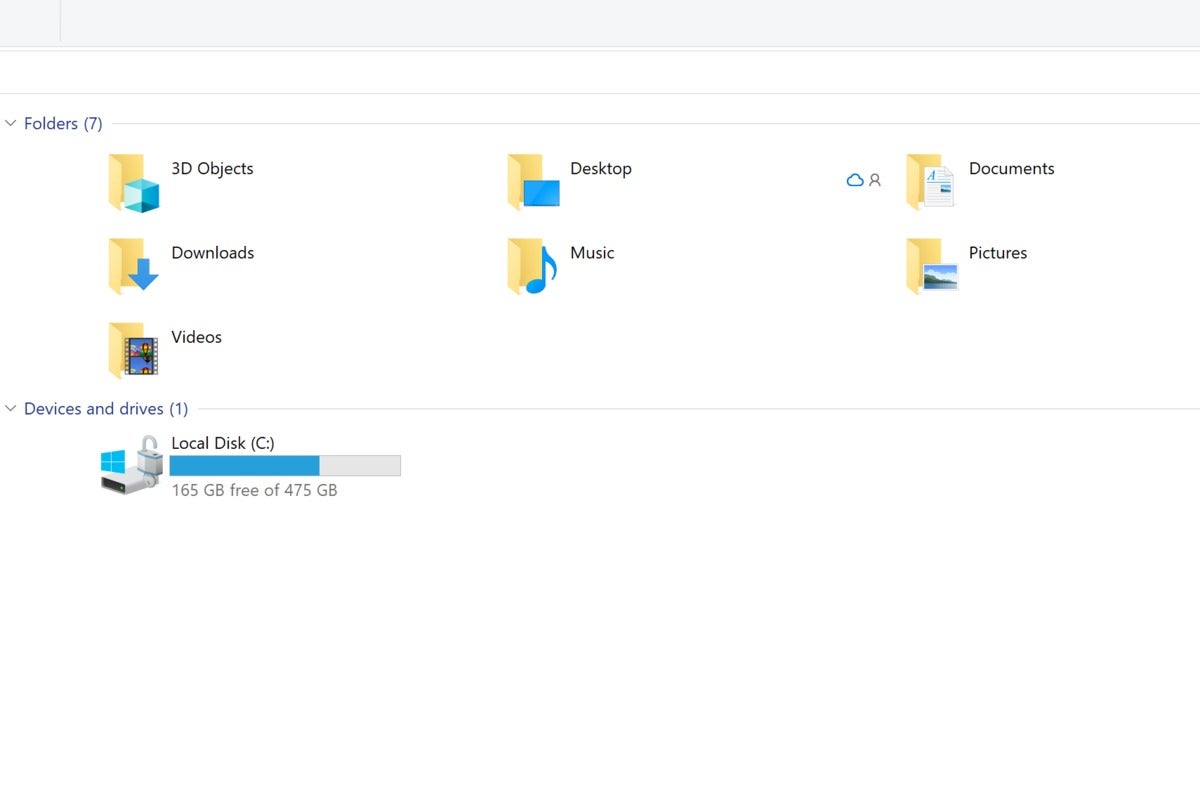 Mark Hachman / IDG
Mark Hachman / IDGdu kan bruge Vinduer 10 ‘ s traditionelle Stifinder til at finde massive filer, som du vil slette, men hvis du gør det, bruger du alt for meget tid på opgaven.
Sådan bruges vinduer 10 ‘ S lagringsindstillinger
i menuen vinduer 10 Indstillinger skal du gå til Indstillinger > System > opbevaring. Øverst ser du et skifte for at slå Storage Sense fra og til. Vi rører ved det senere.
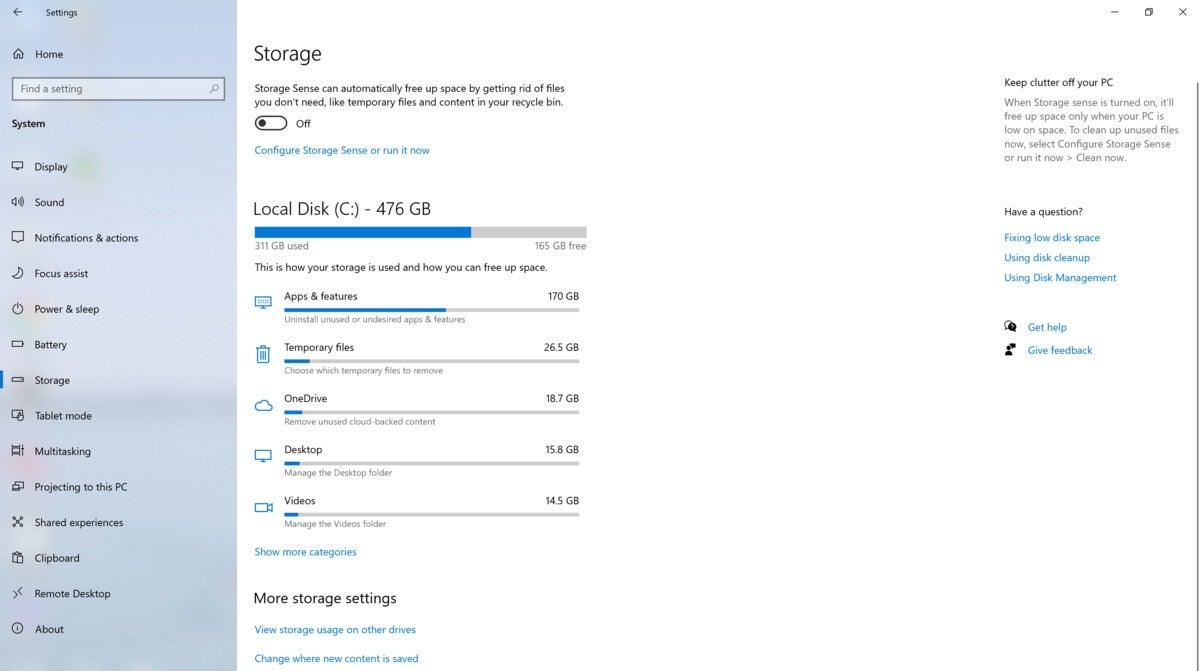 Mark Hachman / IDG
Mark Hachman / IDGdette er vinduer 10s Lagringsside i menuen Indstillinger.
midt på skærmen ser du din lokale harddisk (eller diske) med en letlæselig menu, der forklarer, hvordan lagringen deles op på din PC. Bemærk, hvordan underteksten peger dig på den aktuelle opgave:” Afinstaller ubrugte eller uønskede apps & funktioner”,” Fjern ubrugt skybaseret indhold ” og så videre. Hver kategori fortæller dig, hvor meget af din PC ‘ s lagerplads der er bundet sammen med apps, videoer og så videre.
Apps spiser traditionelt mest plads på en PC. Du kan opleve, at en “lille” spil, som du har hentet faktisk fylder et par gigabyte, som du ønsker tilbage. Klik på Apps-menuen, som fører dig til en side, hvor vinduer viser dig de apps, der er gemt på din PC. Omorganisere listen efter Filstørrelse for at se, hvilke apps der bruger mest plads, klik derefter på appen, og vælg Afinstaller for at slippe af med den. Bemærk, at nogle indbyggede apps, f.eks. fotos, ikke kan afinstalleres.
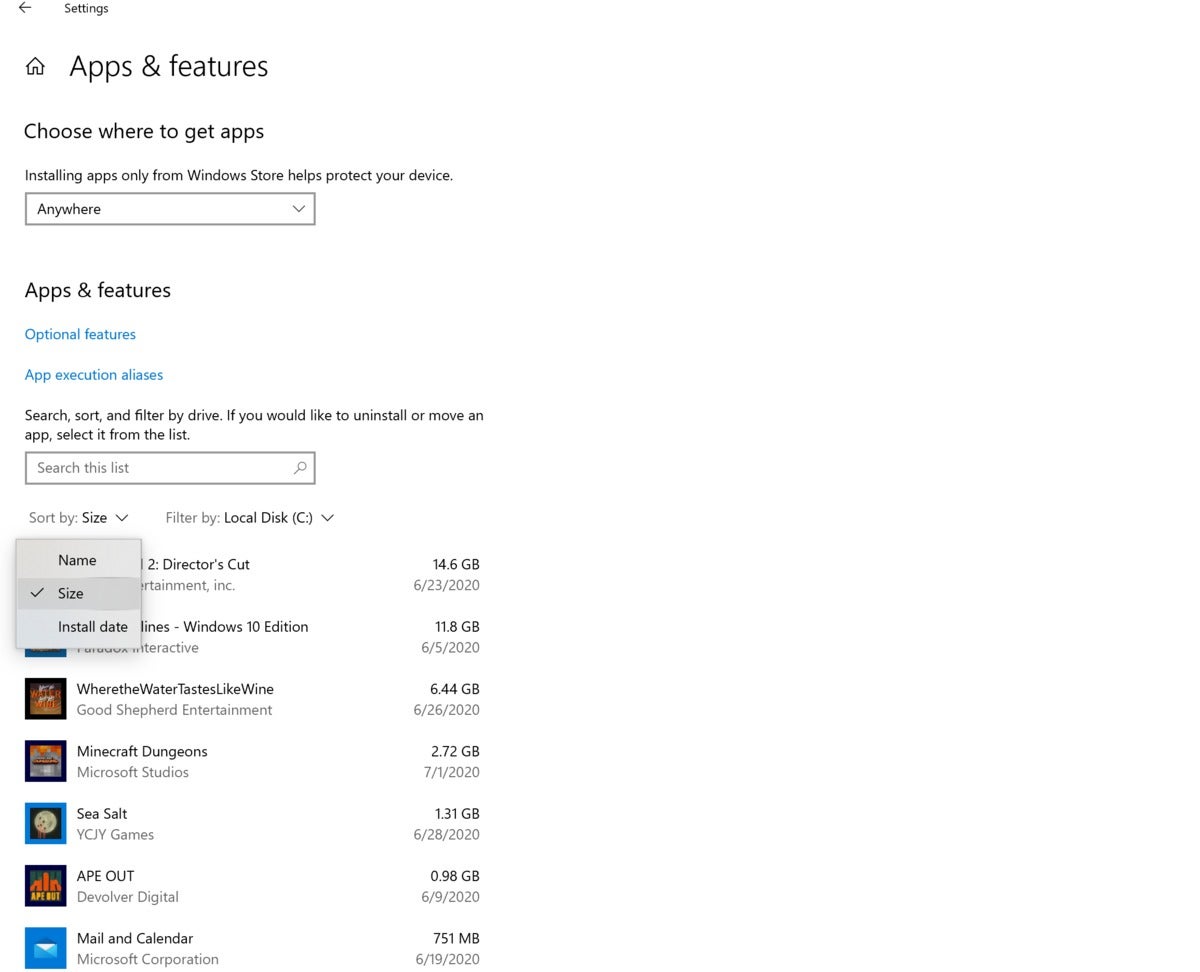 Mark Hachman / IDG
Mark Hachman / IDGApps typisk forbruge gobs af Gigabyte ad gangen, så se her først for uønskede gamle apps, der forbruger plads. Filtrer efter Filstørrelse for at gøre opgaven lettere.
de “midlertidige filer” og “OneDrive underoverskrifter” er typisk moderen lode af uønskede filer. Hvis du klikker på underrubrikken midlertidige filer, åbnes et væld af filer, som selv vinduer mener er unødvendige, fra Midlertidige Internetfiler til papirkurven. Klik på knappen Fjern filer øverst for at rydde alt ud.
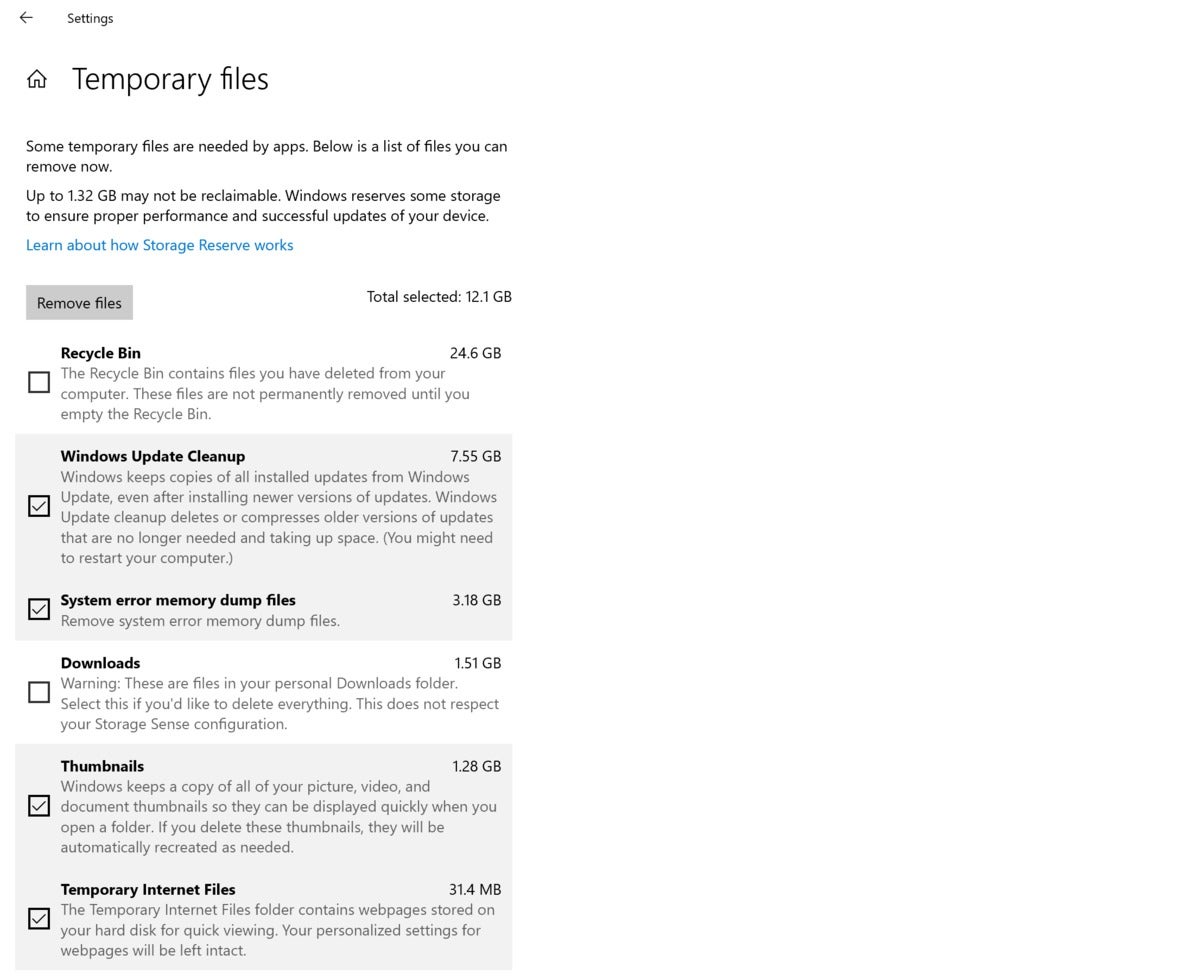 Mark Hachman / IDG
Mark Hachman / IDGafsnittet “midlertidige filer” indeholder normalt et antal filer, der sikkert kan slettes. Der vil være nogle, der siger, at du bør holde ældre vinduer opdatere filer, hvis du har brug for at rulle tilbage en fejlbehæftet opdatering, men det er sjældent.
OneDrive-underoverskriften er lidt mere subjektiv. Som standard sikkerhedskopierer Microsofts OneDrive cloud-lagringstjeneste dine dokumenter, billeder og endda din skrivebordsmappe. Men det holder en pladsholder—slags en fil bogmærke på din lokale harddisk. Filer, som du har gemt lokalt, vedligeholdes på dine lokale harddiske, men en kopi opbevares også på OneDrive (forudsat at du har plads). Vinduer er smart nok til at vide, om en sådan kopi findes, og kan slette den lokale kopi, bevare bogmærket og vedligeholde kopien i skyen. (Bemærk: forvent ikke, at denne mulighed blot kopierer din harddisk til skyen. Det gør det ikke! Det vil simpelthen rydde op lokale filer, der tidligere er blevet sikkerhedskopieret, hvilket ikke vil være alt på din PC.)
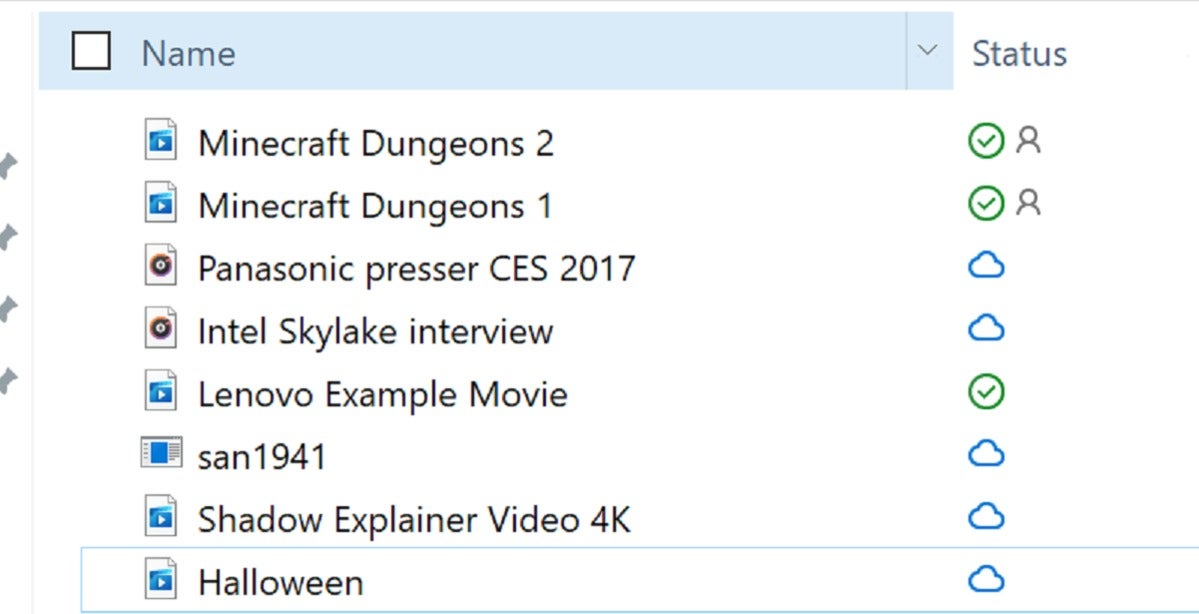 Mark Hachman / IDG
Mark Hachman / IDGi Stifinder vises filer, der er gemt på din lokale harddisk (på din PC), med et grønt flueben ved siden af dem. OneDrive-filer, der kun er gemt i skyen, har et skyikon. Hvad vinduer kan gøre er at slette lokale filer, der allerede er sikkerhedskopieret i skyen, hvilket sparer plads.
du kan få adgang til en fil, der er sikkerhedskopieret i OneDrive, ved at klikke på den i Stifinder, ligesom en lokal fil. Før du kan få adgang til det, skal det dog hentes fra OneDrive, hvilket kan være uønsket for de brugere med langsomme eller upålidelige internetforbindelser. Du kan helt sikkert spare plads, men det er måske ikke ulejligheden værd.
ligeledes kan du opleve, at de resterende Lagerkategorier ikke er værd at poring igennem som en del af din digitale oprydningsrutine. Desktop-og Videomapperne indeholder sandsynligvis indhold, du vil beholde, og selv ved at vælge linket Vis flere kategorier i bunden åbnes simpelthen mapper som dokumenter og musik, som du måske vil forlade intakt.
Sådan bruger du Storage Sense, din digitale husholderske
husk, hvordan “midlertidige filer” var et så ideelt sted at finde filer, som du kan slippe af med? Hvorfor ikke lade vinduer gøre det for dig? Det er begrundelsen bag Storage Sense, skiftet øverst på indstillingernes Lagringsside. Slå den til, og det vil automatisk slette filer i papirkurven efter 30 dage, og fjerne andre midlertidige filer, også.
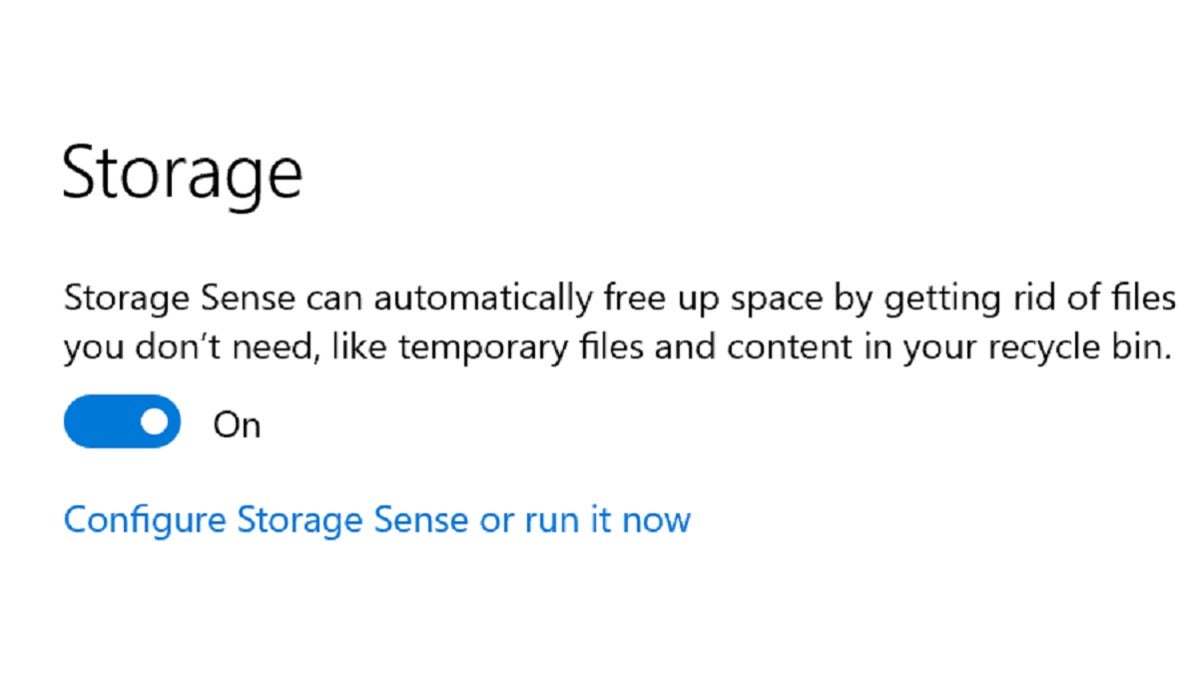 Mark Hachman / IDG
Mark Hachman / IDGgør dig selv en tjeneste, og åbn siden Storage Sense configuration/options, som er blevet justeret siden funktionen debuterede tidligt i vinduernes livscyklus. Vores
er stadig i kraft, men vinduer har tilføjet kontroller til eventuelt at slette filer i din Overførselsmappe. Jeg vil aldrig have, at det skal ske, og du vil måske heller ikke have, at det skal ske.
bemærk, at Storage Sense kun udløser, når du har lav diskplads. Hvis du henter en massiv spil som Flight Simulator, kan det trip vinduer op—der er for meget tom plads til at køre Storage Sense, men ikke nok til at hente spillet. Du kan altid gå helt ned til bunden af lagringsfølelses konfigurationssiden og starte Lagringsfølelsen manuelt.
Vindstat: værktøjet til Steam-spillere
den ene nøglebegrænsning, jeg har bemærket om vinduernes egne lagringsindstillinger, er, at de har blindere, hvor andre appbutikker er bekymrede. Har hentet et par spil via Steam, kan vinduer ikke genkende, hvor meget plads de tager op.
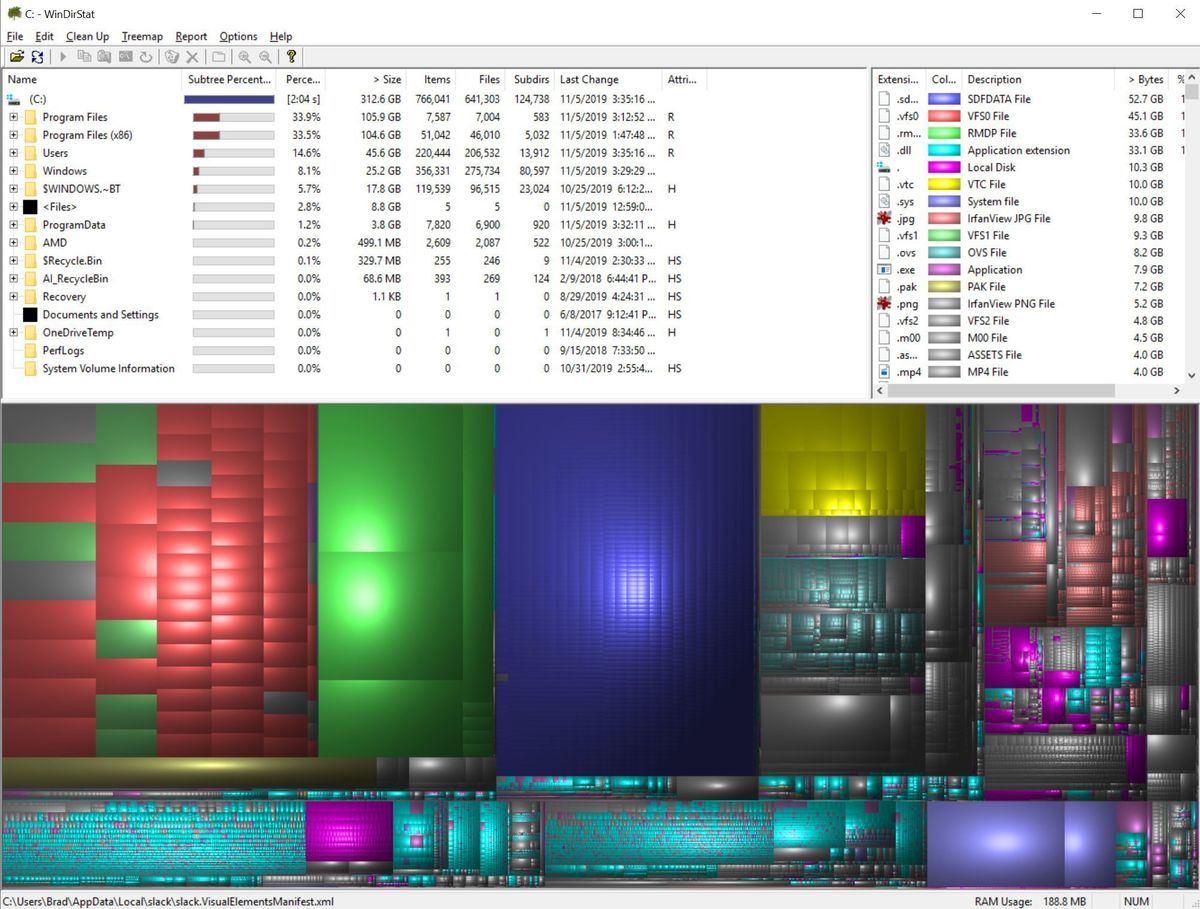 Brad Chacos/IDG
Brad Chacos/IDGVindirstat er kraftfuld, men skræmmende.
, løser vi dette problem ved at tilbyde en ovenfra og ned visning af din harddisk med en grafisk gengivelse af størrelsen og typen af dine filer. Vil du finde ud af, hvor meget plads der forbruges af .MP4 videofiler? Vindistat kan fortælle dig. Den præsenterer disse oplysninger for dig i en Stifinder-lignende grænseflade kombineret med en grafisk brugergrænseflade, så du skal muligvis grave igennem og finde eventuelle skjulte Steam-spil, for eksempel, der muligvis er undgået din meddelelse.
kombinationen af vinduer’ egne lagringsindstillinger og Vindirstat kan muligvis ikke magisk rydde op på din harddisk, men de hjælper dig med at træffe en informeret beslutning om, hvad du skal beholde, og hvad du skal slette. Og hvis du stadig ikke har nok lagerplads, vil du måske henvise til vores
for at finde nogle flere?